MiniOB 是 OceanBase 联合华中科技大学推出的一款用于教学的小型数据库系统,希望能够帮助数据库爱好者系统性的学习数据库原理与实战。
本篇文章介绍如何使用 GitPod 开发 MiniOB。 也可以参考这篇文章了解如何使用 Visual Studio Code 来开发调试 MiniOB。
GitPod 简介
GitPod 是一个能让我们在任何地方都能方便开发自己代码的云平台。在开发时,GitPod会提供一个虚拟机一样的开发环境,开发平台是Linux,并且GitPod可以直接打开GitHub项目,支持很多IDE,比如Visual Studio Code、Clion、VIM等。
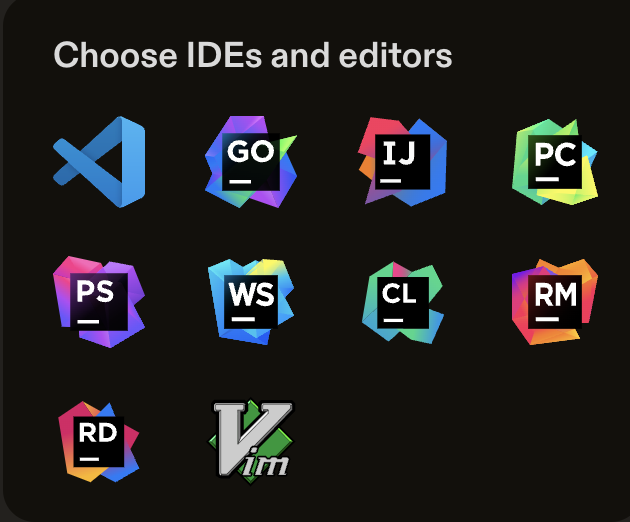
本篇文章将介绍如何在GitPod上使用Visual Studio Code(浏览器版)来开发MiniOB。
在 GitPod 上开发自己的 MiniOB
创建自己的GitHub项目
在开发MiniOB之前,应该先在GitHub上将MiniOB放在自己的私有仓库中。为了方便演示,我这里直接使用fork的方式,在自己的个人仓库中创建一个共有(public)仓库。
在浏览器中打开 MiniOB 然后fork仓库
fork后就会在自己的个人名下有一个miniob仓库代码
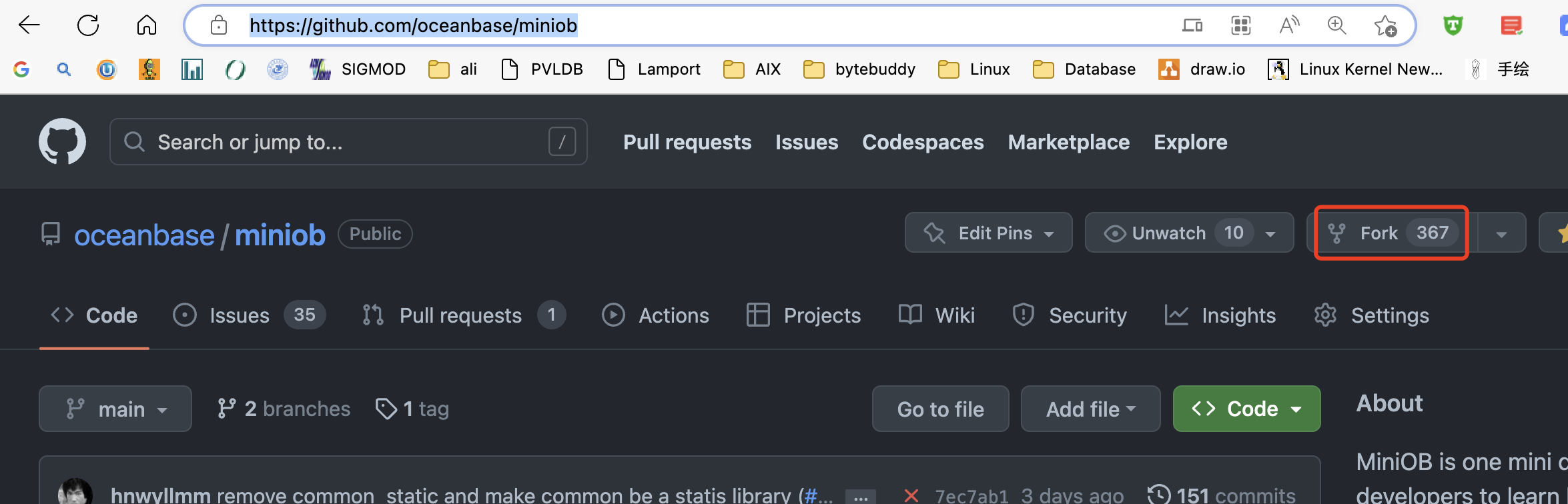
在 GitPod 上打开自己的项目
使用 GitPod 打开自己的项目
如果是第一次使用,需要输入一些额外的信息,按照GitPod的引导来走就行,最终会引导你打开你的项目。
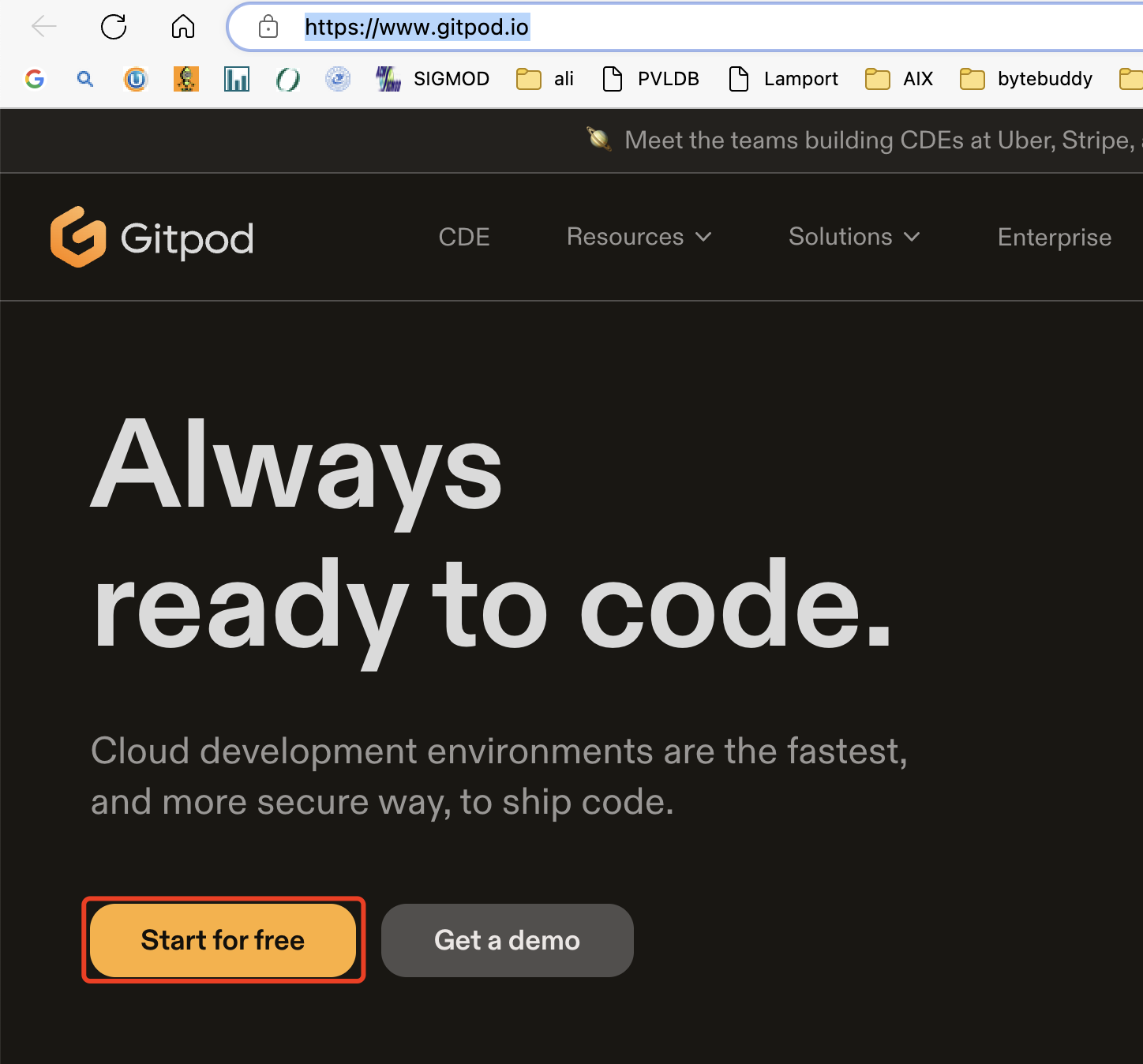
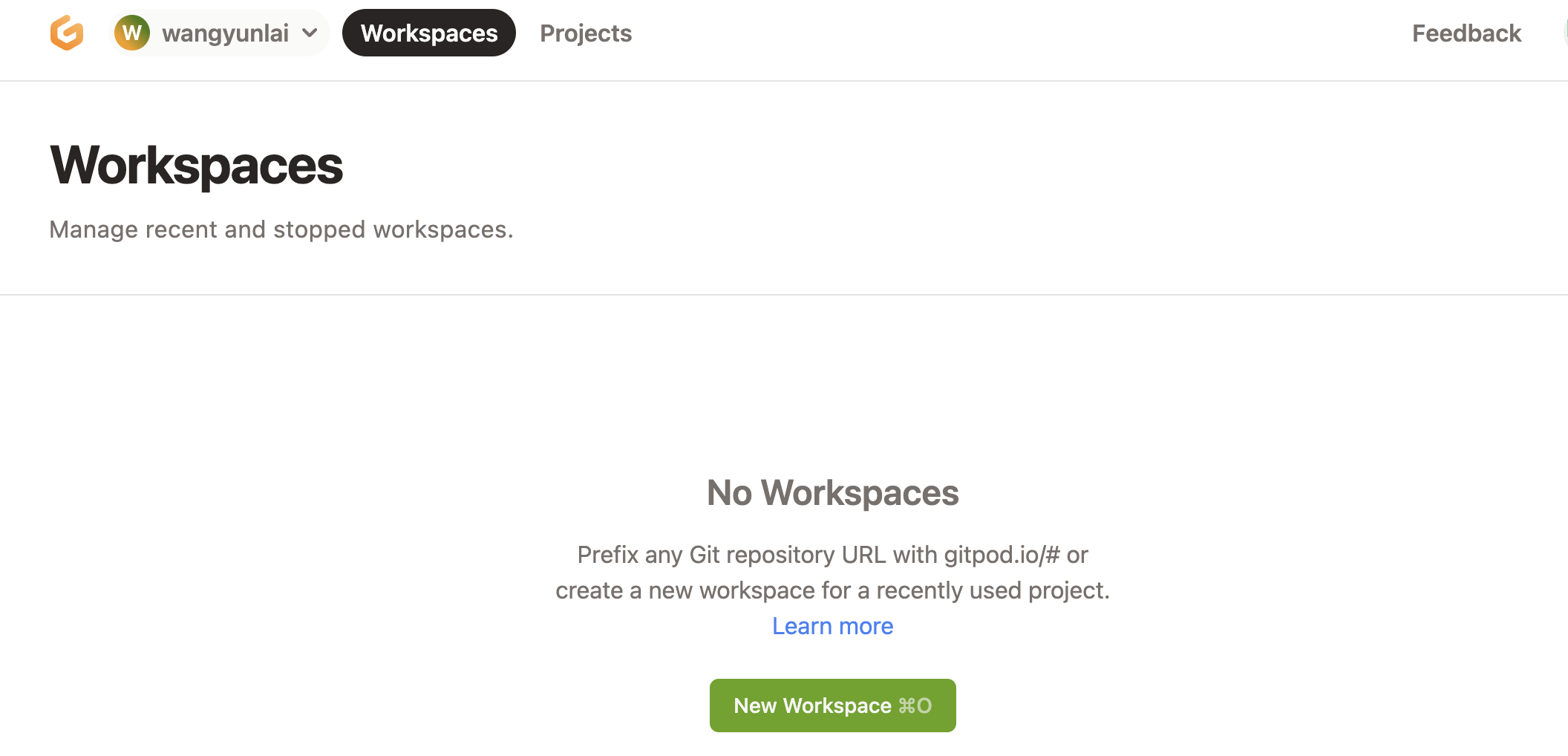
这里选择自己的代码项目,并且使用vscode浏览器版本,容器规格也选择最小的(最小的规格对miniob来说已经非常充足)
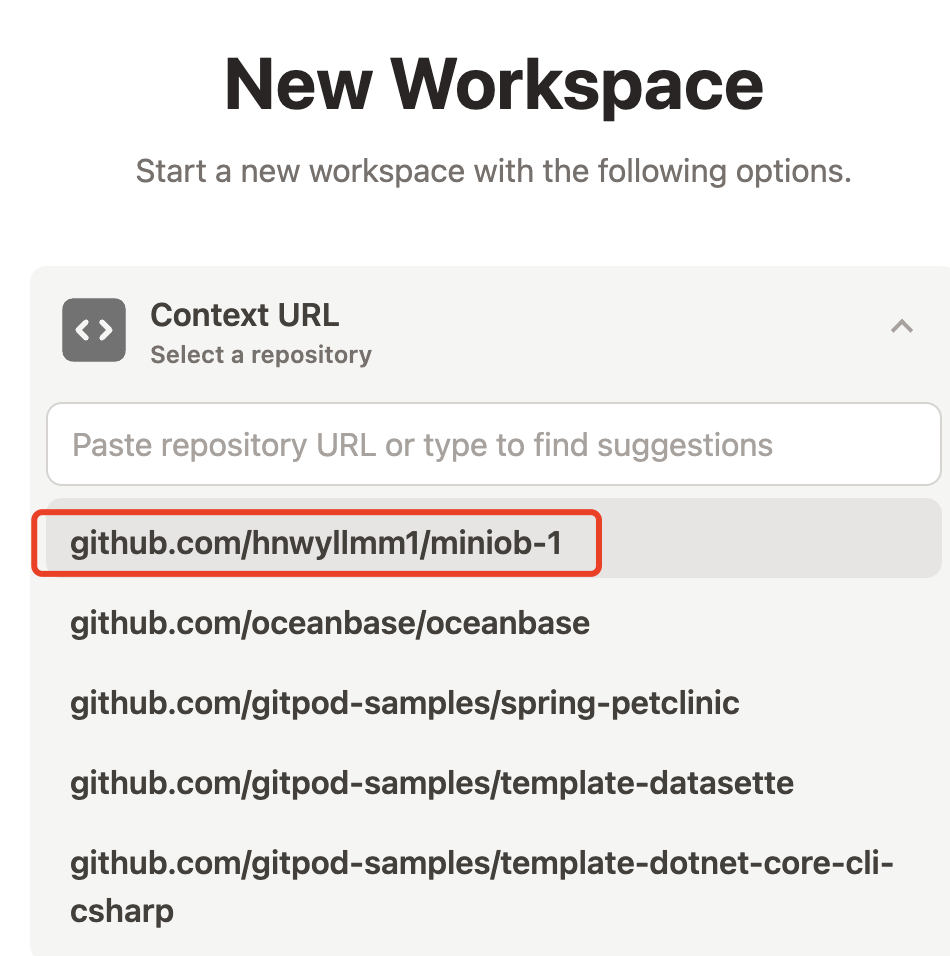
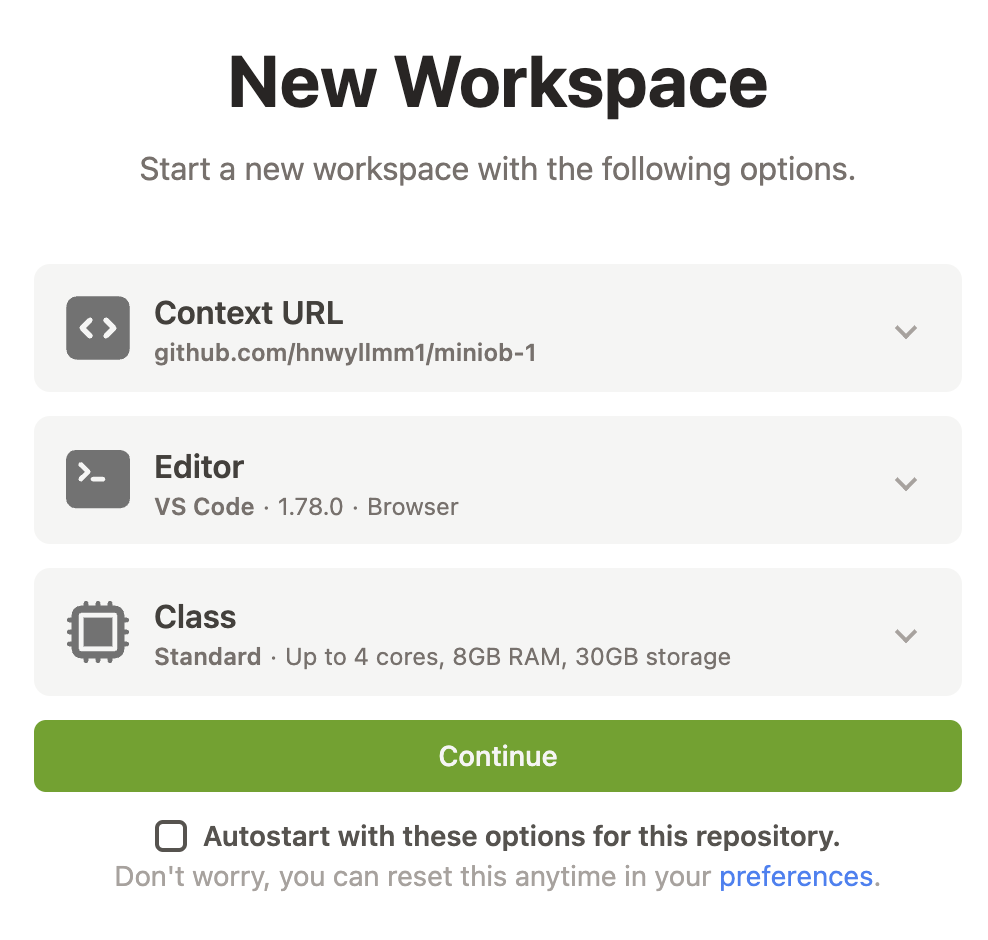
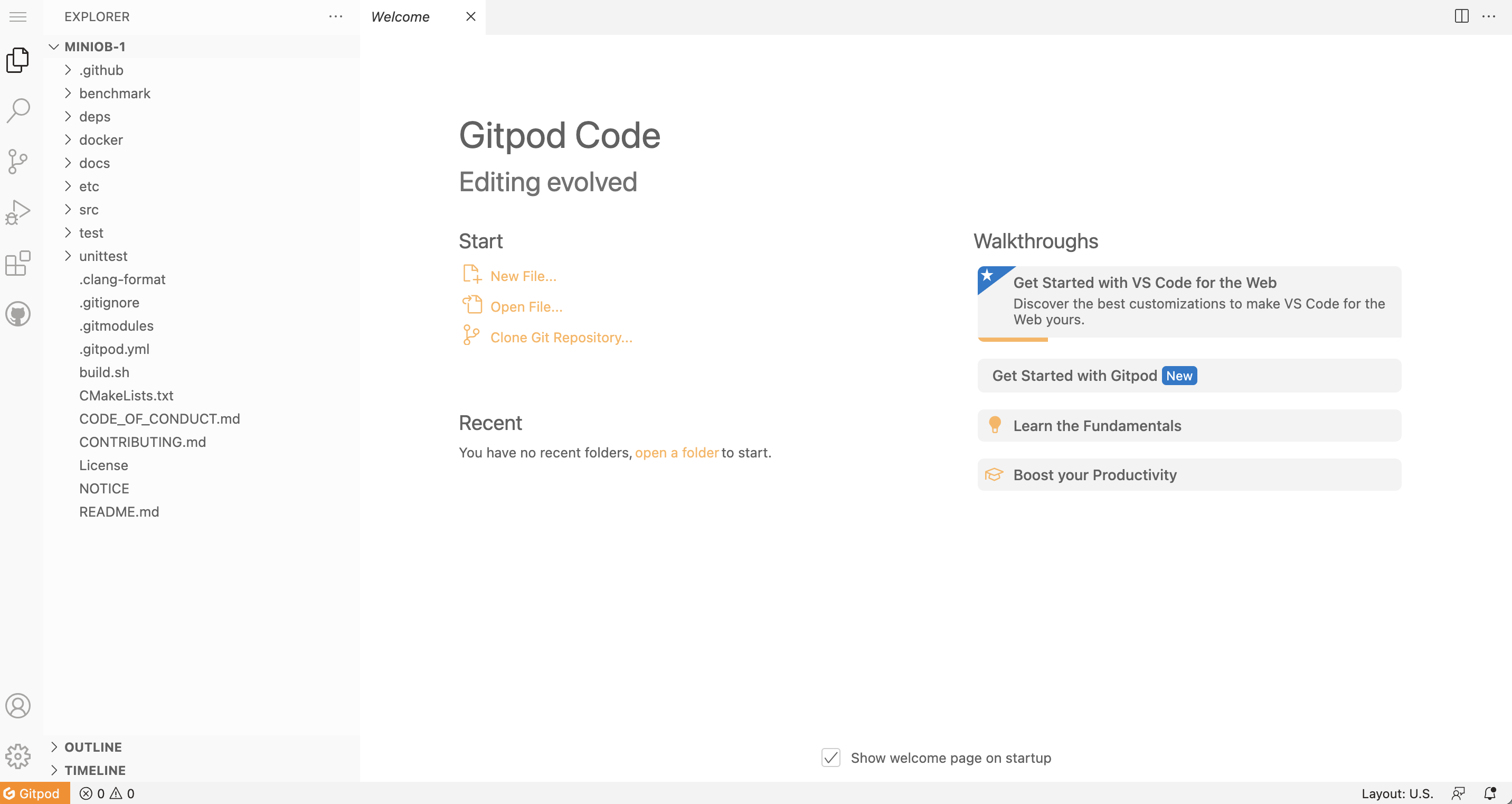
如果以前已经操作过上面的步骤,可以直接从gitpod的首页找到自己的项目。

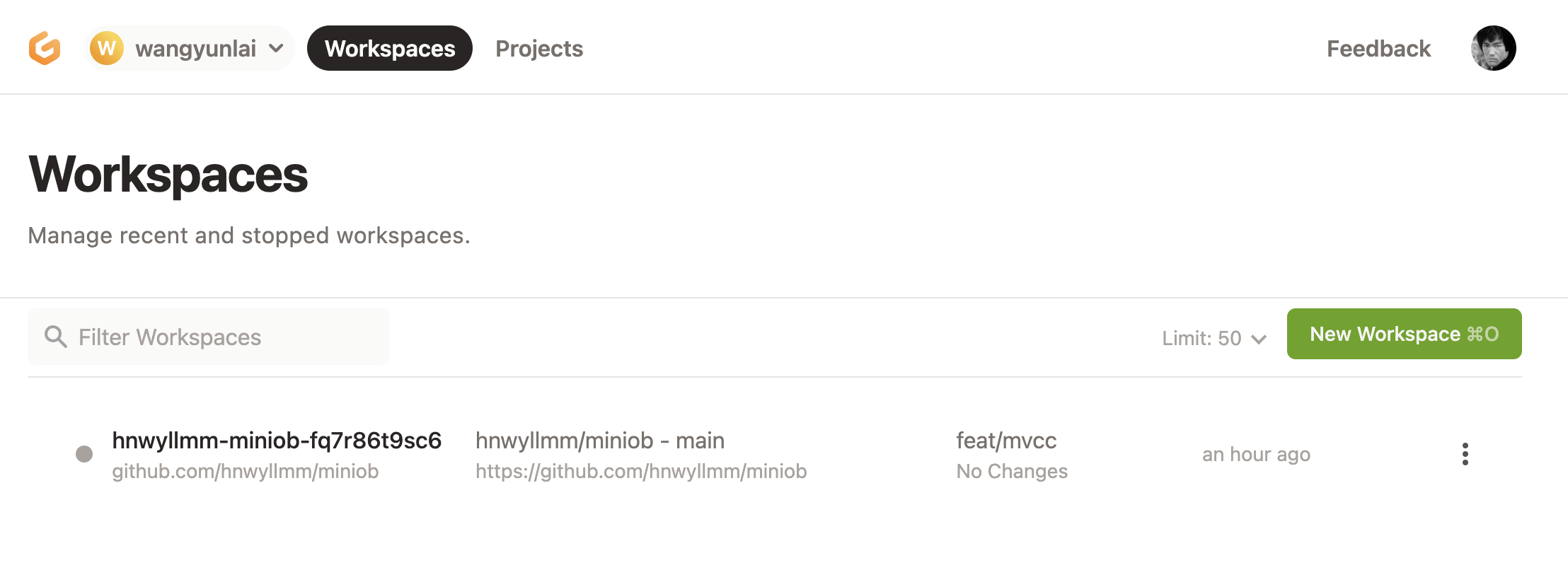
代码构建
环境初始化
因为MiniOB当前已经将.vscode文件加入到项目中,所以可以直接使用当前已有的一些命令(task)来构建代码。
如果是一个全新的机器环境,那么先要运行 init 任务。init 任务会在当前的机器上安装一些依赖,比如 google test、libevent等。
NOTE: gitpod 项目启动时,就会自动运行初始化。如果没有运行,可以手动执行一下。可以参考 .gitpod.yml 文件
编译miniob
初始化完成,可以运行 Build 任务,即可构建。
这些构建方法,也可以通过命令行的方式手动执行。
所有的任务都可以从这里找到入口。
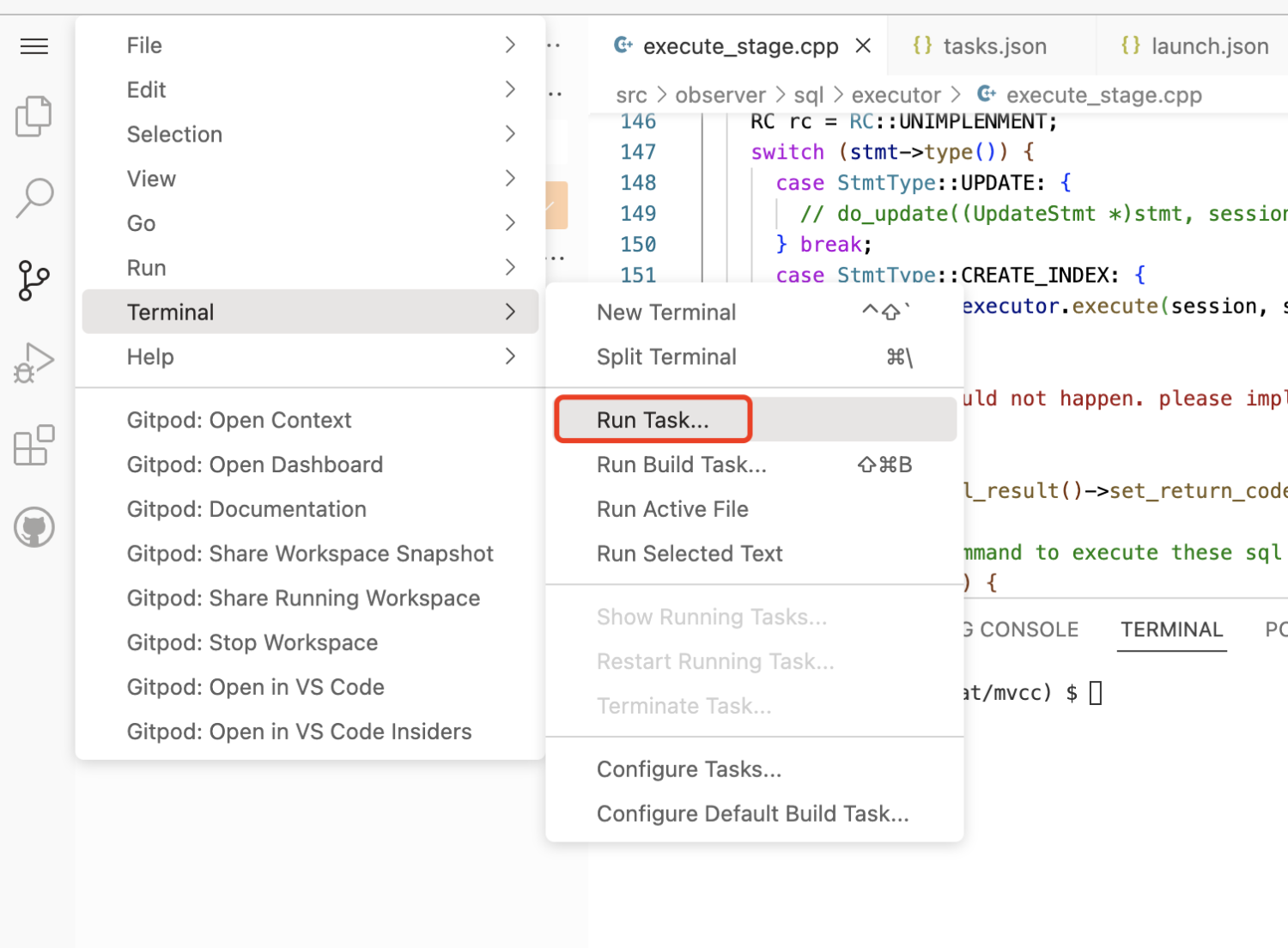
运行 init 命令的入口。
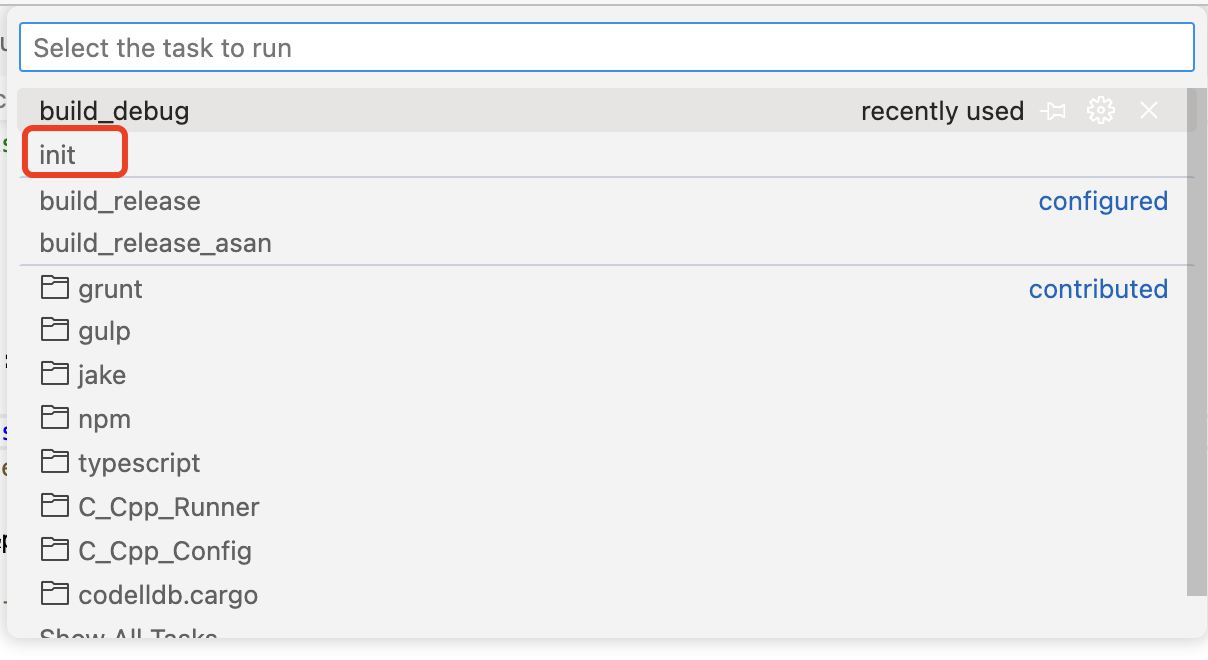
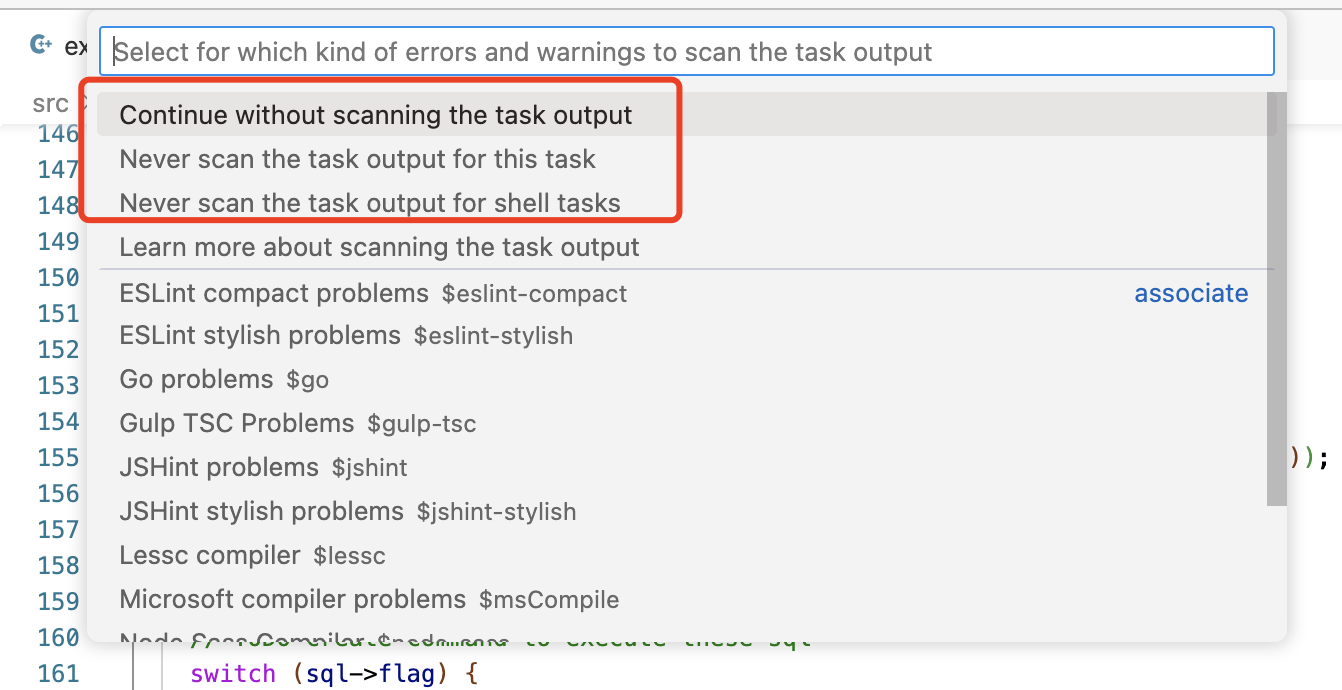
运行构建(编译)的入口。需要设置默认构建的任务,vscode才能运行。这里已经设置过了。
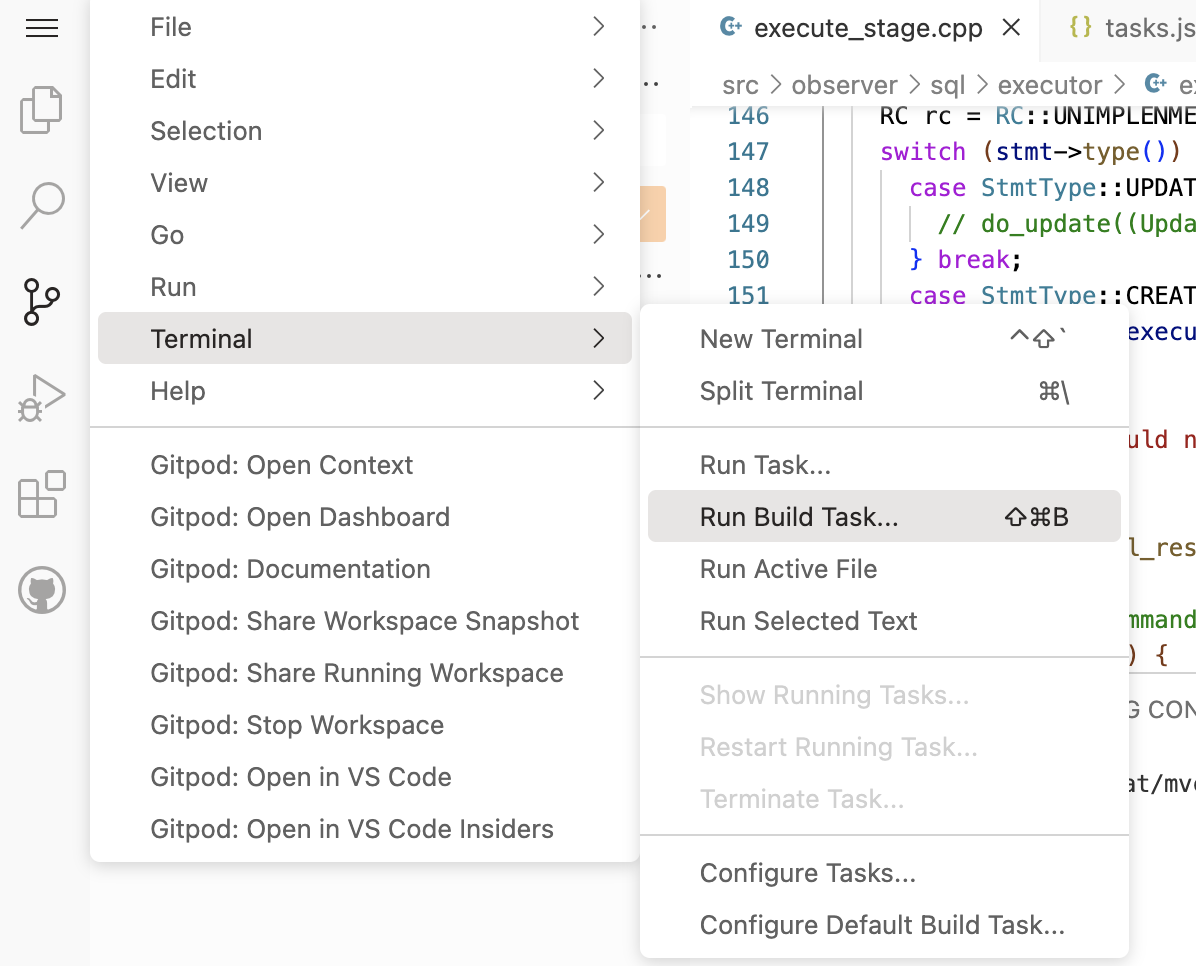
构建(编译)时,会有一些输出,如果有编译错误,也可以直接使用鼠标点击跳转到错误的地方。
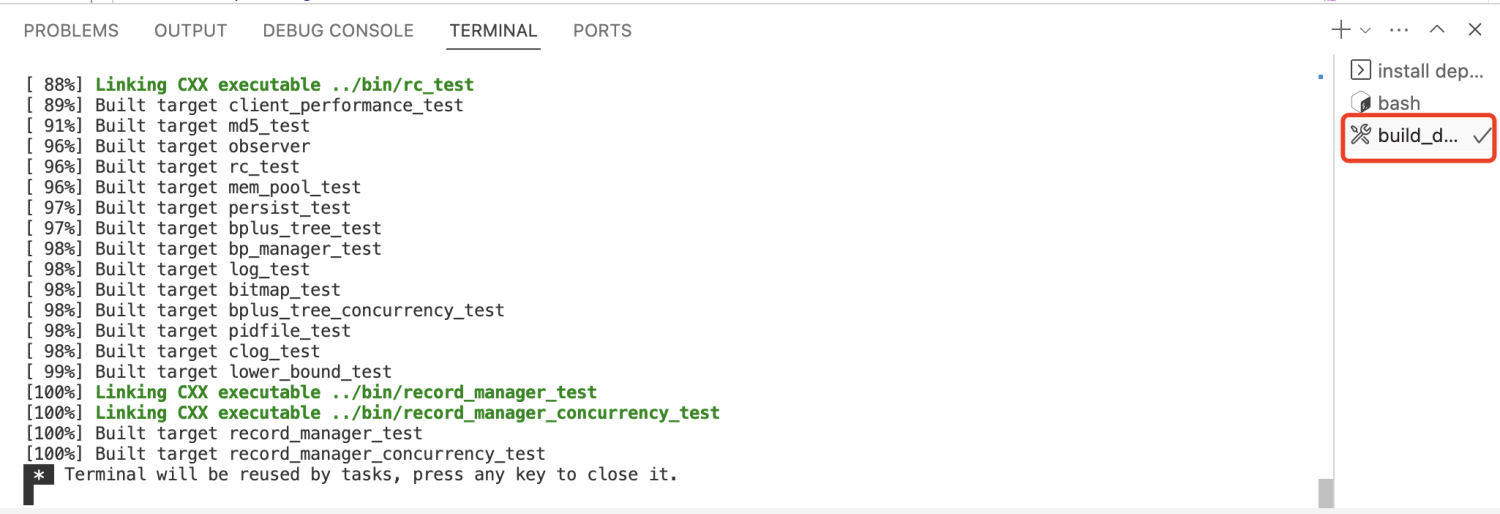
还可以构建其它模式。
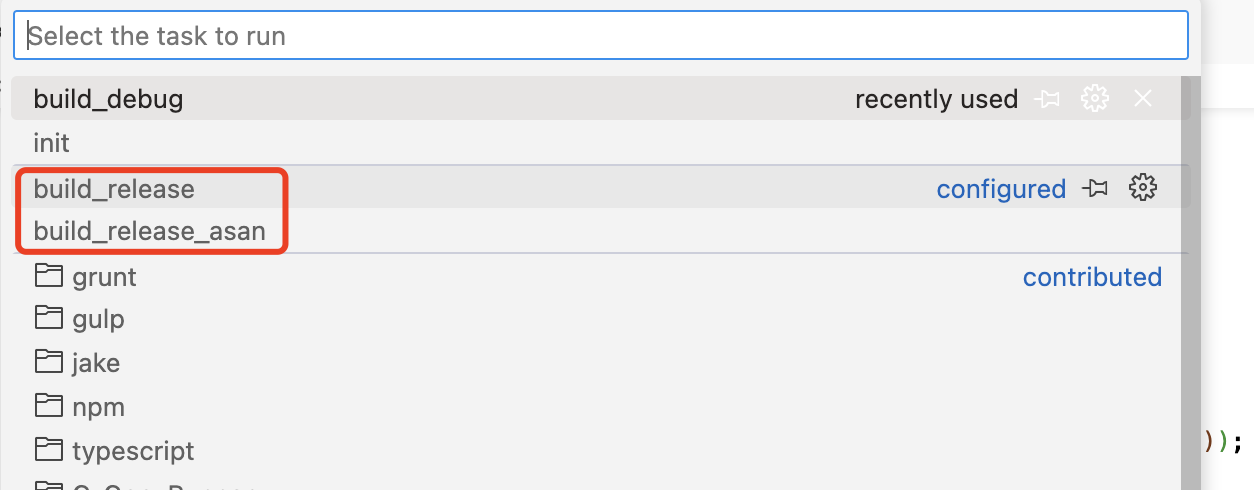
WARNING: 不要在gitpod的终端上,执行 sh build.sh,而是执行 bash build.sh 或者直接运行 ./build.sh
miniob 虽然是cmake功能,可以使用vscode带的cmake配置,但是miniob在编译时,会使用一些变量来控制编译什么版本,比如是否编译UNITTEST,是否开启ASAN等。因此这里使用build.sh脚本来简化项目的编译命令。
代码调试
与代码构建类似,MiniOB 可以支持在vscode中直接启动调试程序。启动的调试程序为默认构建项目,当前是 debug 模式编译的miniob。 与普通的调试类似,可以自行设置断点。断点可以在运行程序之前也可以在其后。 启动调试服务端后,打开一个新的终端,来运行客户端,以便向服务端发起命令。
下断点
光标放到某一行,vscode编辑框的左边就会出现一个粉红色的圆点,点击圆点就可以下断点
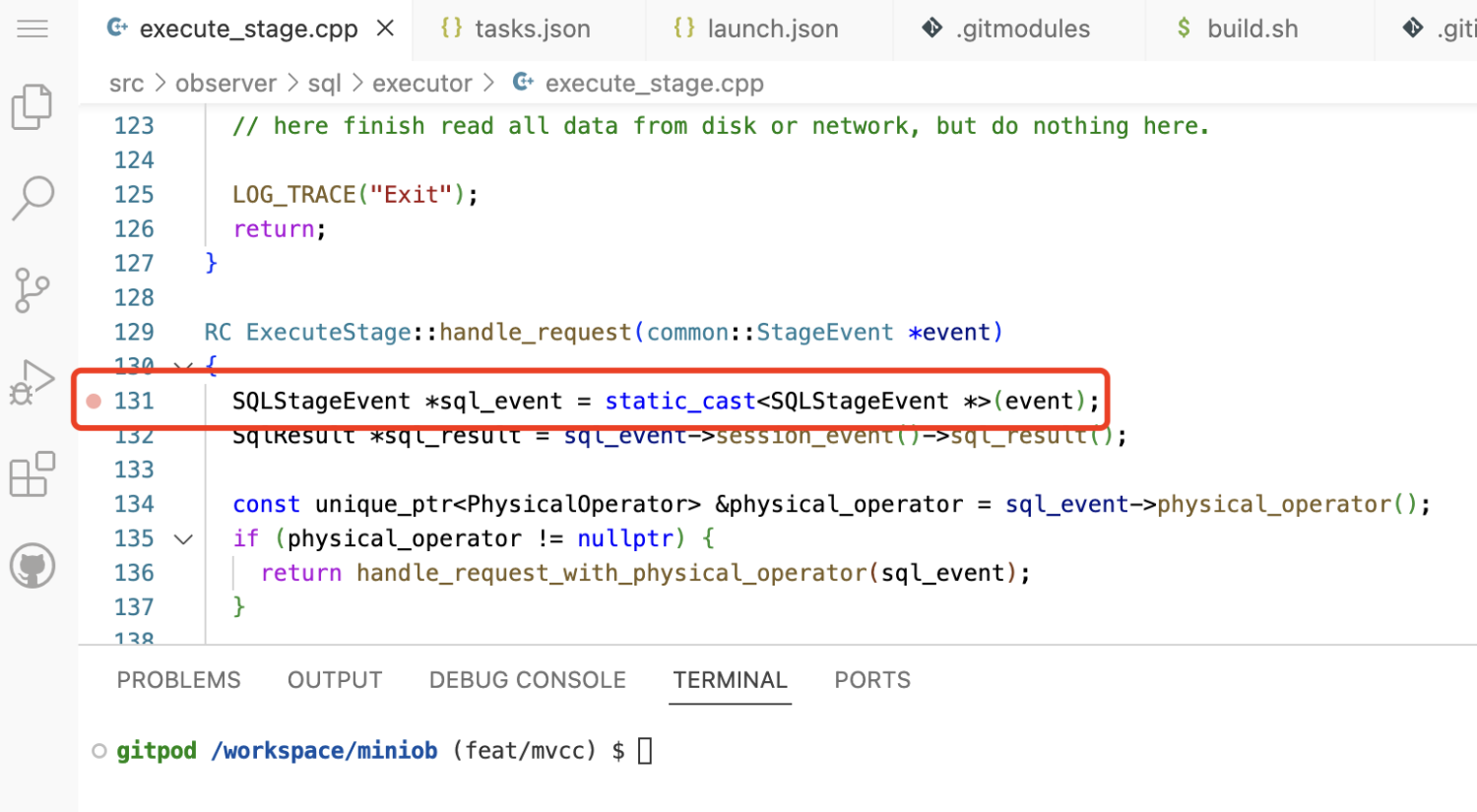
圆点变成红色,断点下成功了。
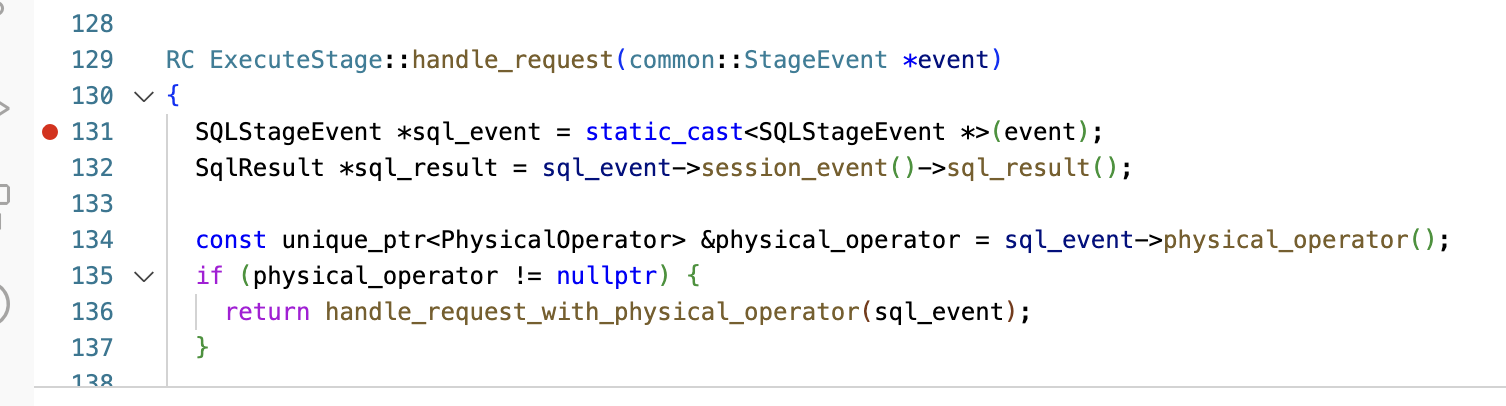
启动调试


vscode 为调试进程也创建了一个终端,可以在这里看到observer运行期间在控制台上的输出。

调试时显示的界面。可以看到最上面中央处,有一个调试的界面,可以执行单步调试,或者跳转到函数内。这与普通的调试器界面类似。左边有一些变量的展示。
另外,我这里开了一个终端,运行客户端连接服务端发起命令请求。
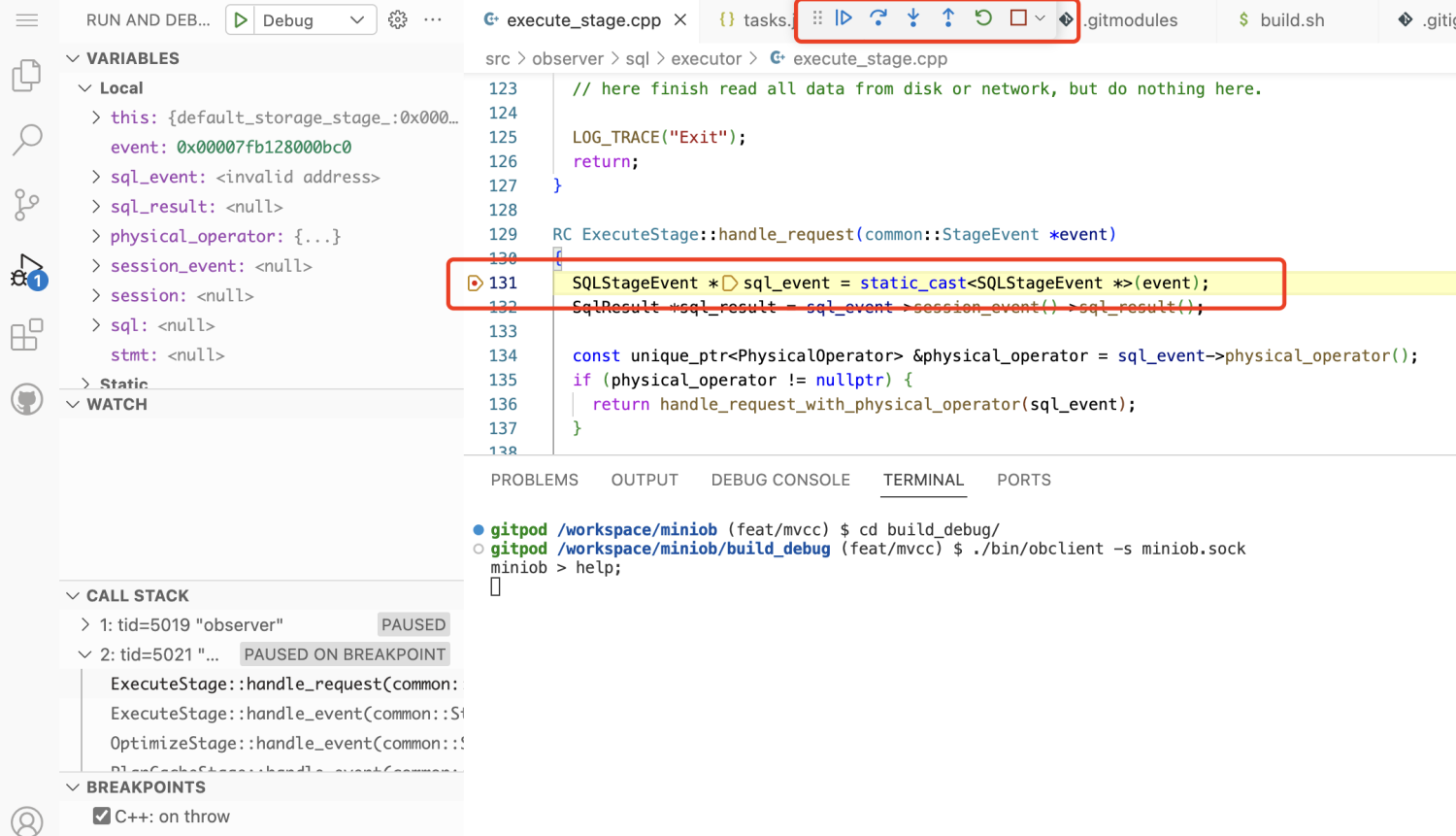
代码提交
作为一个GitHub项目,一个功能或者BUG开发完成后,需要将代码推送到远程仓库。vscode已经集成了GitHub和git插件,可以方便的进行操作。
完成一个功能,就提交一次。这里输入commit message后直接提交即可。
注意这里仅仅提交到了本地,如果要提交到GitHub(远程仓库),需要执行”推送“,即 git push。
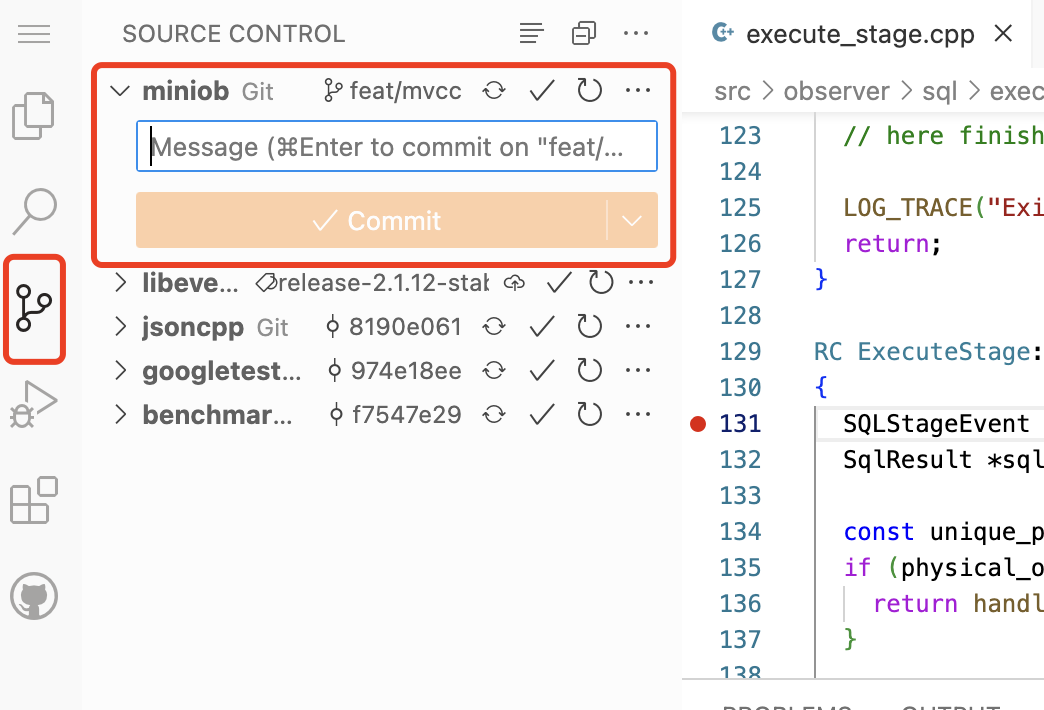
Git的其它操作链接在这里
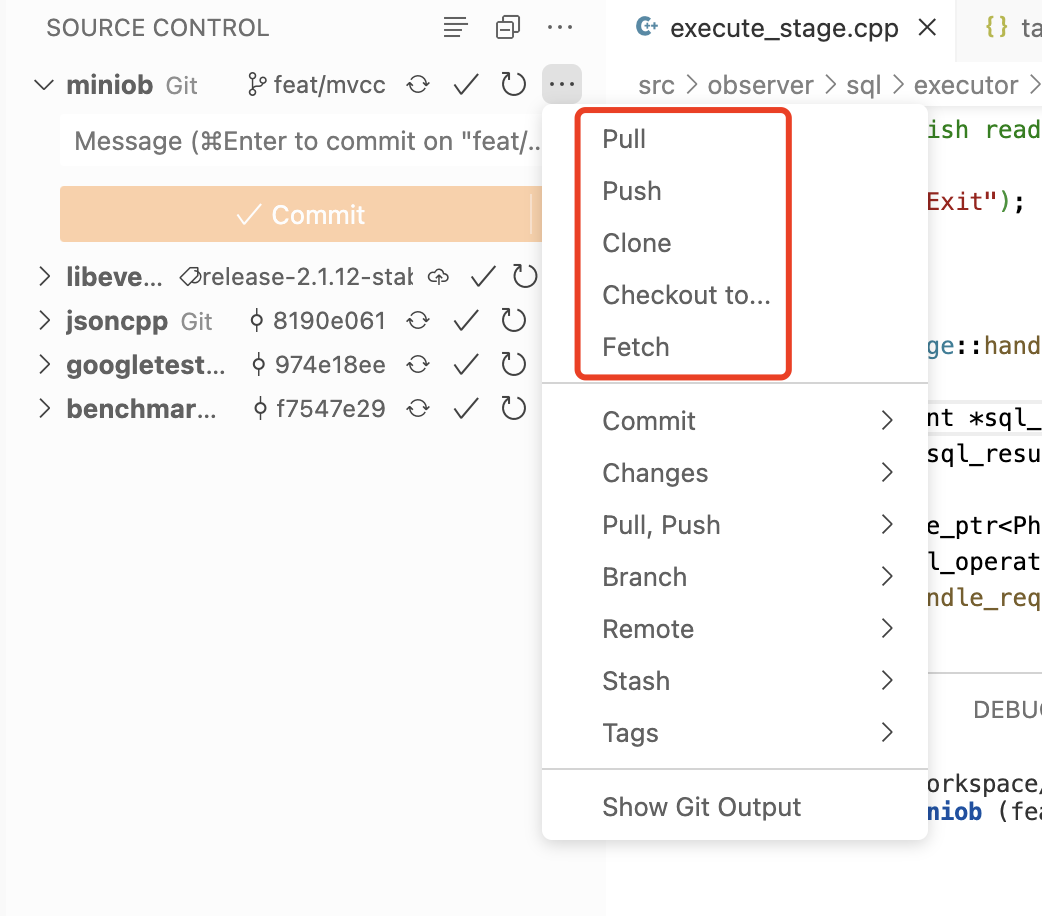
如果推送时出现这样的错误,可能是没有权限。gitpod 会自动提示然后跳转过去设置权限即可。
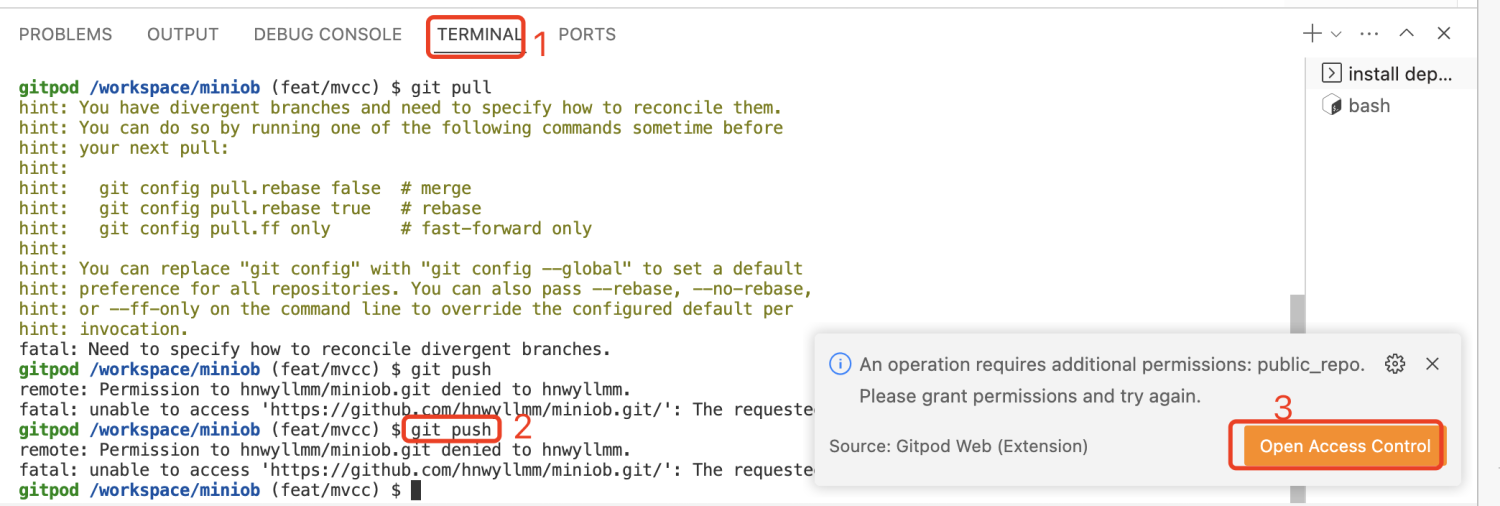
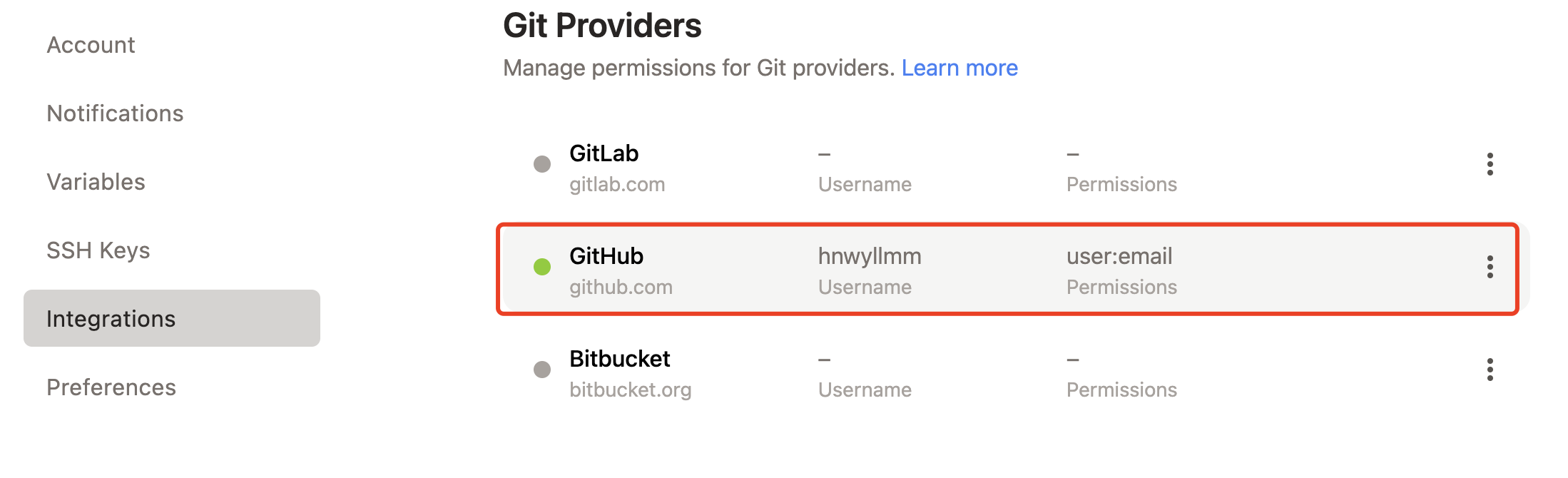
我这里就是没有写权限,所以无法推送到远程仓库。
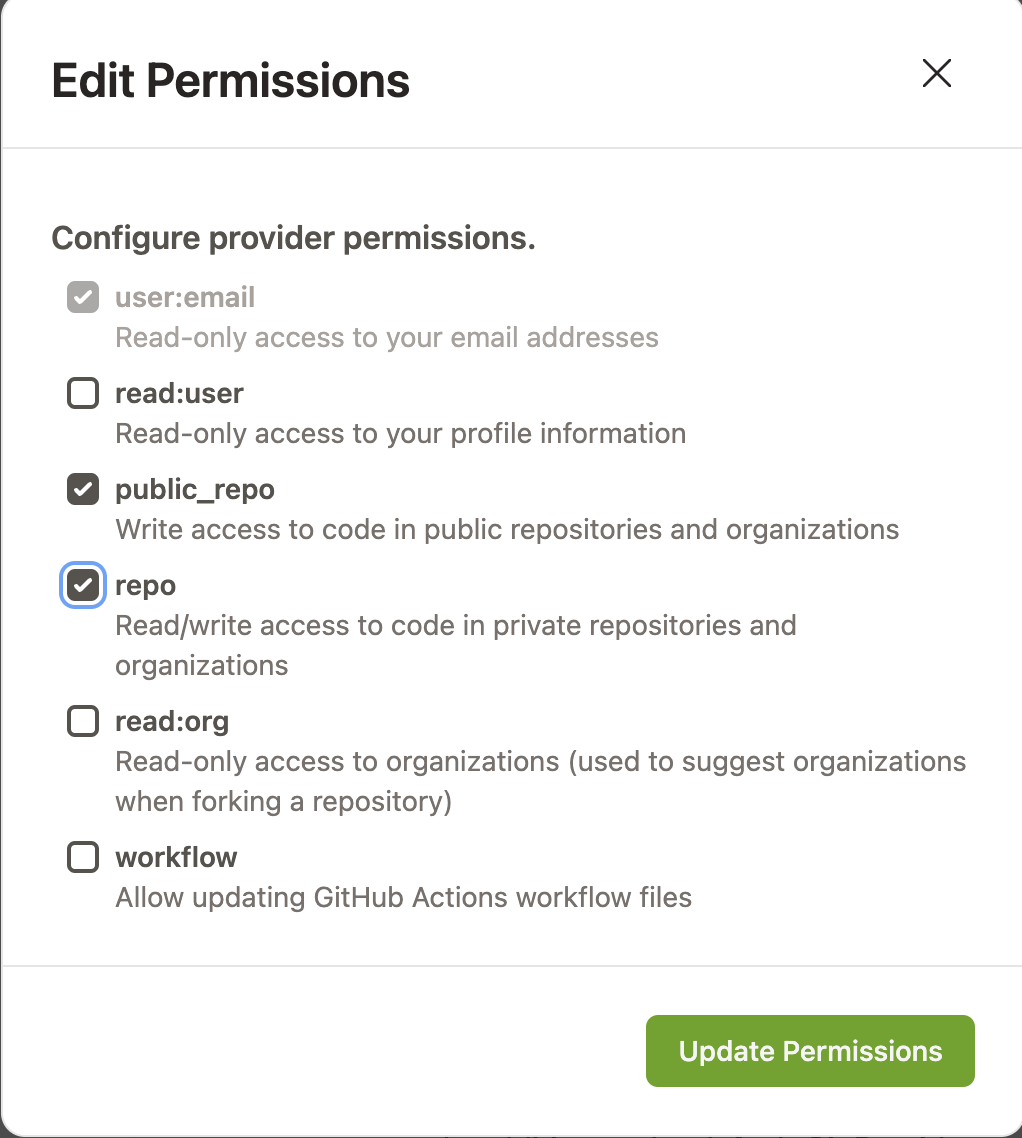
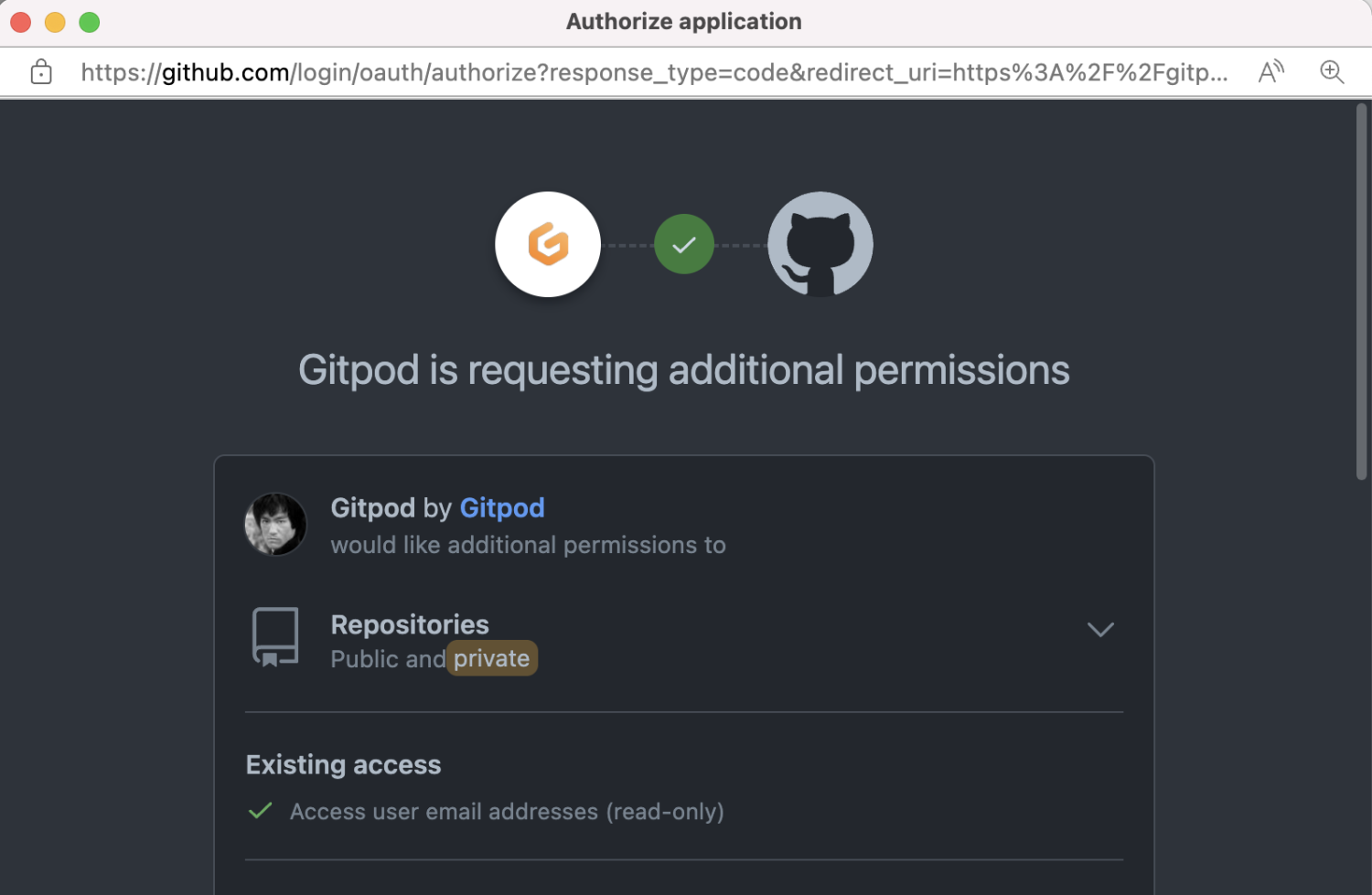
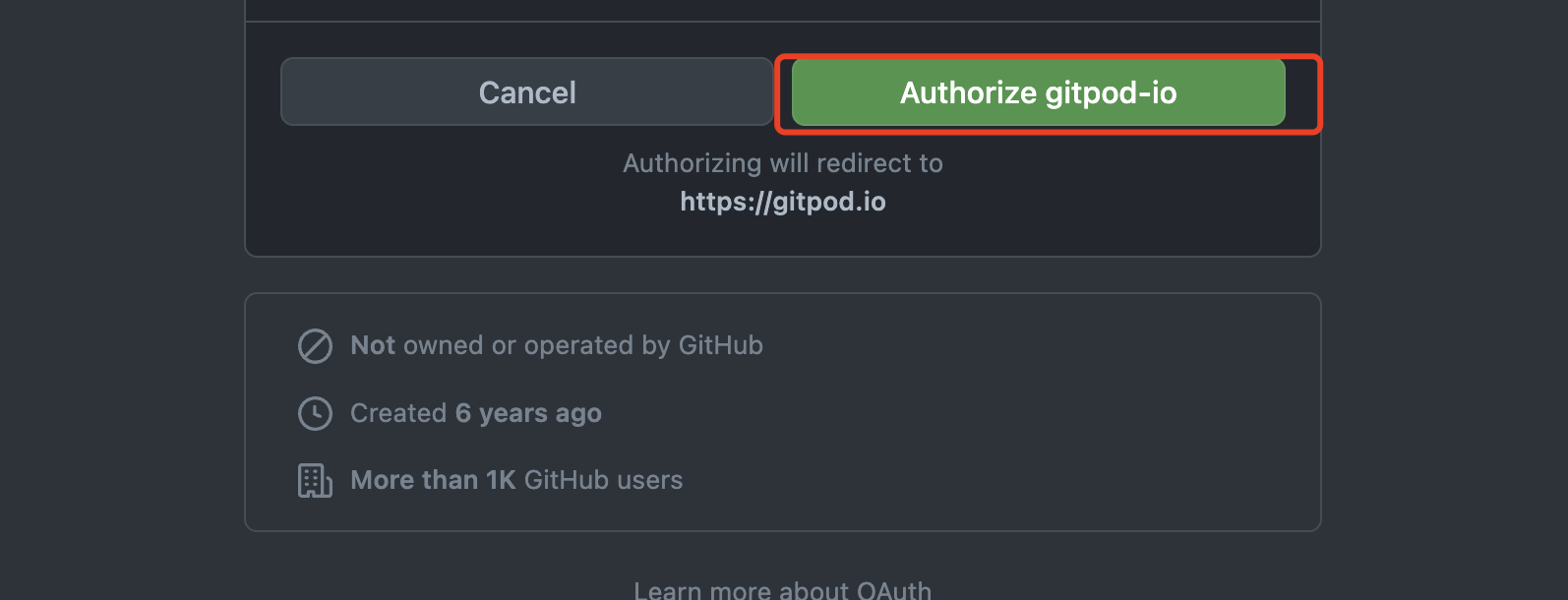
信息介绍
MiniOB 中的 tasks
vscode 可以非常方便的运行任务(task)来运行预配置的命令,比如shell。 miniob 的编译也可以通过脚本来执行(build.sh)。这里预配置了几个编译任务,可以按需自取,也可以按照需要,增加新的配置,运行自己的参数。
下面是一个 debug 模式编译的示例,也是vscode工程默认的Build配置。这里做个简单介绍,以方便大家有需要的时候,修改配置满足自己需要。 其中
label是一个任务名字,在Run task的时候,可以看到type表示任务的类型。这里是一个shell脚本command这里是一个shell脚本的话,那command就是运行的命令,跟我们在终端上执行是一样的效果problemMatcher告诉vscode如何定位问题。这里不用设置,vscode可以自动检测group使用vscode将此任务设置为默认Build任务时,vscode自己设置上来的,不需要调整。
{
"label": "build_debug",
"type": "shell",
"command": "bash build.sh debug",
"problemMatcher": [],
"group": {
"kind": "build",
"isDefault": true
}
}
MiniOB 中的 launch
很多同学不习惯使用gdb的终端界面来调试程序,那么在 vscode 中调试miniob非常方便,与Visual Studio、Clion中类似,都有一个操作界面。 vscode中启动调试程序是通过launch.json来配置的,这里简单介绍一下主要内容。
下面是截取的一段关键内容。这里介绍一些关键字段
type当前调试使用哪种类型。这里是lldb (我个人习惯了gdb,但是我没有找到,也不想找了)name这里会显示在vscode调试窗口启动时的名字中program要调试的程序。对miniob来说,我们通常都是调试服务端代码,这里就是observer的路径。workspaceFolder 是当前工程的路径,defaultBuildTask 是默认构建的任务名称,与我们的构建路径刚好一致。observer 是编译完成安装在构建路径的bin下。args启动程序时的命令行参数。在终端上,大家也可以这么启动observer: `./bin/observer -f ../etc/observer.ini -s miniob.sockcwdobserver 运行时的工作目录,就是在observer程序中获取当前路径时,就会是这个路径。
{
"type": "lldb",
"request": "launch",
"name": "Debug",
"program": "${workspaceFolder}/${defaultBuildTask}/bin/observer",
"args": ["-f", "${workspaceFolder}/etc/observer.ini", "-s", "miniob.sock"],
"cwd": "${workspaceFolder}/${defaultBuildTask}/"
}
注意,如果要调试 release 或者其它任务编译出来的observer,就需要调整这个文件,或者新增一个配置,因为这个配置文件指定的observer路径是默认的build。